驱动总裁离线版不联网版是一款针对电脑硬件设备的驱动程序管理和更新工具,主要面向计算机用户和IT专业人员。软件支持全面的硬件设备,包括显卡、声卡、网卡、USB等常见的硬件设备,并且可以识别硬件设备的型号和制造商,帮助用户快速找到适合的驱动程序。
驱动总裁离线版不联网版可以自动检测硬件设备的驱动程序版本,并提示用户是否有新的驱动程序可供更新。用户只需要点击一键更新,就可以轻松完成驱动程序的更新。软件提供的驱动程序都是经过严格测试和审核的,确保每个驱动程序都与硬件设备兼容且稳定可靠,有效避免因驱动程序问题导致的电脑故障。
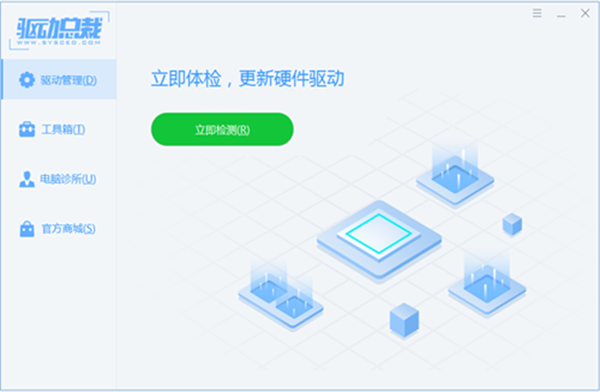
软件特色
1、驱动总裁主程序32位和64位独立性
为了执行效率更高,安装更科学合理,驱动总裁开发了原生32位和原生64位两个独立的主程序;
2、解决驱动包体积和安装覆盖面矛盾的问题
面对日益新增的驱动,驱动包越做越大,对于系统封装而言,驱动包的大小和安装覆盖面一直是个尴尬而又残酷的现实,而传统的完全依赖离线驱动包必然要退出历史舞台,为了解决这一矛盾,驱动总裁采用了离线驱动包加在线安装双模式(任何一个版本都带有网络安装功能),驱动总裁提供了精简版[包含常用的和最新的设备驱动],完全适合封装使用,在部署过程中自带的离线驱动包如果满足不了设备的安装,那么进桌面联网后驱动总裁将自动安装缺失的驱动;
2.1:在线驱动安装时机:
驱动总裁只有在桌面并网络正常的情况下才会读取驱动总裁服务端驱动并安装,部署环境等不执行网络安装功能;
2.2:在线和离线并装执行规则:
驱动总裁优先读取本地离线驱动包,服务端驱动版本和本地一样的情况下默认勾选安装本地离线驱动包,当服务端驱动版本比离线驱动版本更高或本地驱动包不存在某设备驱动的情况下默认勾选下载服务端上的驱动包进行安装。
3、驱动总裁的驱动包自定义及灵活性
驱动总裁开发了驱动一键智能添加,这样你可以定制自己的专属驱动包,各种DIY包,正所谓众人拾柴火焰高,你制作的驱动包也可以提交给我们,我们验证无误后添加到驱动总裁的驱动库里,让我们一起为驱动总裁驱动库添砖加瓦;
自定义新增驱动您只需要两步即可完成:
(1):到厂家网站下载需要的驱动解压到文件夹;
(2):打开驱动总裁点击右上角设置里“自定义添加驱动“,把第1步解压的文件夹拖拉到窗体里,点击“添加”即可完成驱动的新增;
4、驱动总裁在线服务端驱动的丰富性和多样性
4.1:驱动总裁服务器端为最完整版本驱动,服务端我们一般情况不替换老版本驱动,新增的驱动直接在服务器里添加,这样的好处在于使用驱动总裁联网的情况下拥有多版本的选择以提高最大可能性的兼容;
4.2:驱动总裁服务端拥有离线没有的类型驱动,目前有常用的打印机驱动,之后我们会持续添加各种类型驱动以满足更大的安装覆盖面。
软件功能
1、内置了几乎所有的驱动程序,包括了声卡、显卡、网卡、主板、鼠标、键盘等都可以安装驱动程序。
2、用户还有着很强的个性化功能,你可以在这里任意选择不同的驱动程序,根据自己的需要来选择安装。
3、还拥有系统修复的功能,如果你的系统存在一些驱动程序的问题,就可以使用这款软件来修复他们。
驱动总裁离线版不联网版安装步骤
1、从本页面下载好驱动总裁之后,解压双击运行exe应用程序。
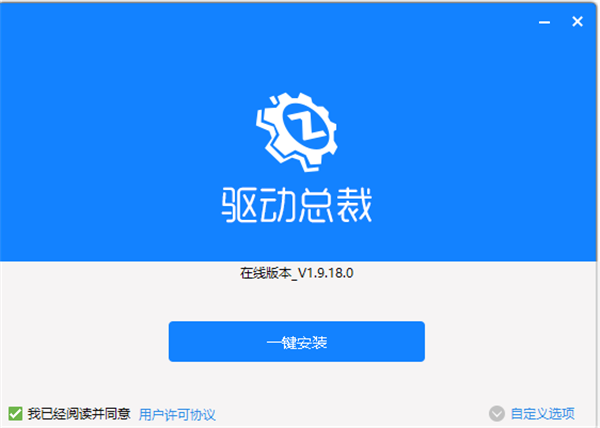
2、可以直接点击一键安装,软件自动选择了安装路径,或者点击自定义选项,在D盘找一个文件夹存放,再点击一键安装。
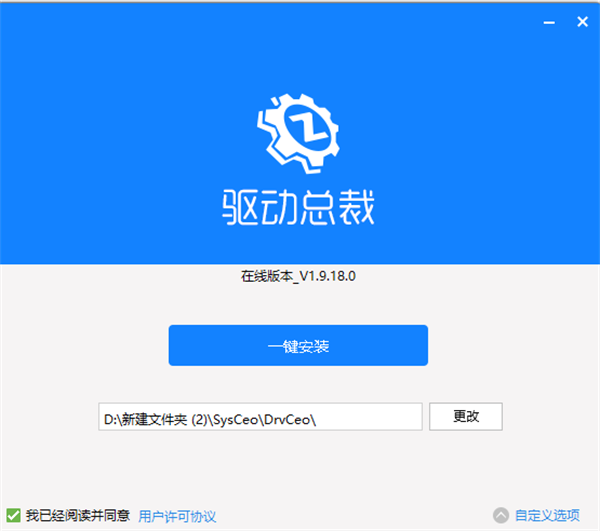
3、正在安装中,请稍等片刻。安装完成,即可使用。
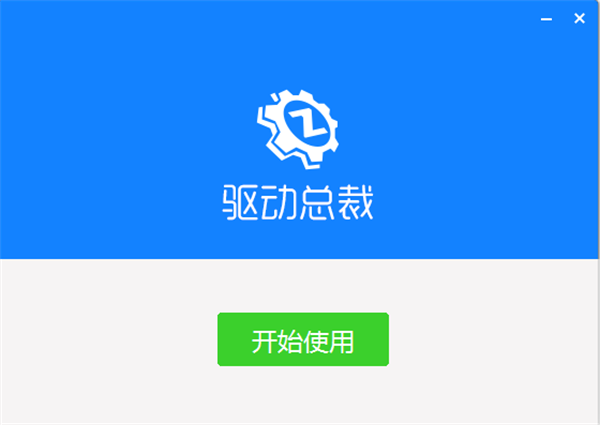
驱动总裁离线版不联网版使用教程
第一步点击打开驱动总裁主界面
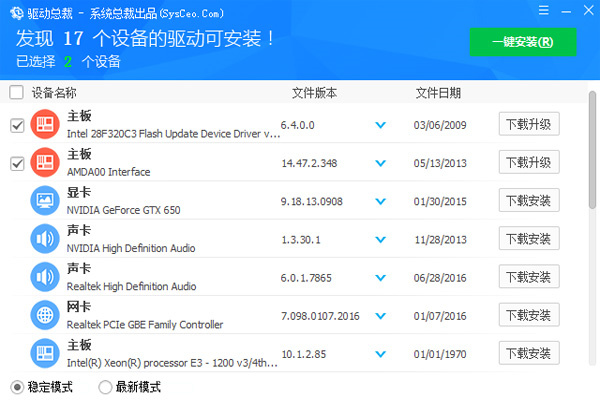
第二步点击三杠
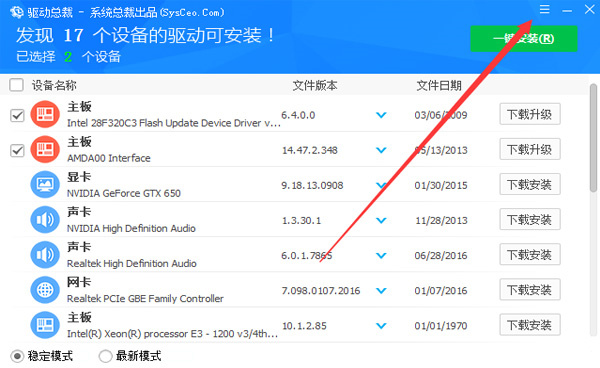
第三步点击多系统预装模式
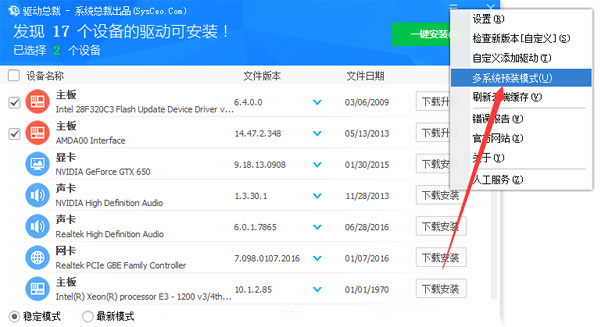
第四步点击进入多系统预装模式
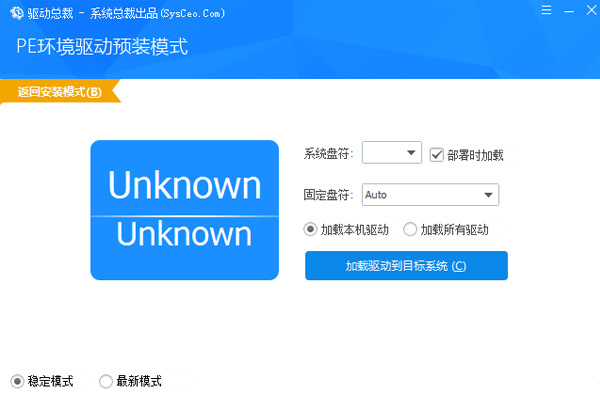
第五步选择系统预装盘
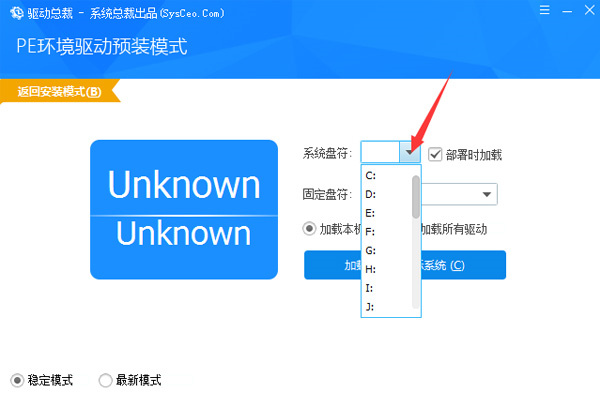
第六步点击加载驱动到目标系统
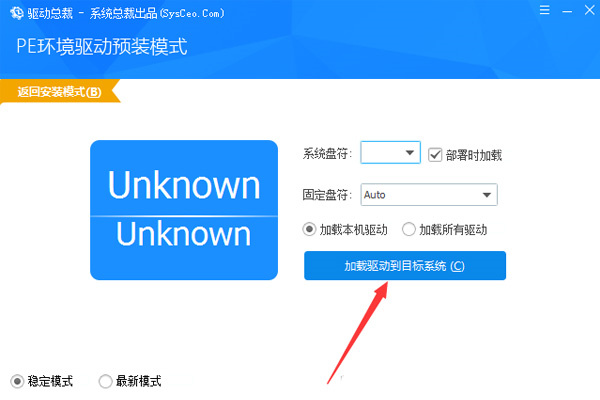
驱动总裁离线版不联网版常见问题
1、怎么安装打印机驱动?
A: 如果要安装打印机驱动程序,必须首先通过USB电缆将打印机连接到计算机。然后通过驱动程序刷新驱动程序。识别打印机后,可以选择要安装的驱动程序。
只要手头有打印机驱动程序,请单击右上角的三个栏,然后从菜单中选择“自定义添加驱动程序”,在菜单中可以选择驱动程序的文件位置,然后单击“添加”安装驱动程序。很简单。
2、怎么升级驱动显卡?
A: 只需运行软件并选择底部的最新模式。在这种模式下,总统会自动选择所有硬件驱动程序的最新版本,然后再次开始扫描。
扫描后,选择图形卡选项。您可以通过单击文件版本下的版本选择来选择推荐的驱动程序版本。最后,下载并安装它。
- 第1楼 来自江苏省苏州市移动用户 发表于2024-08-13
- 相当好,比现在那些软件好多了
盖楼(回复)


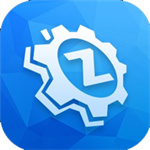
















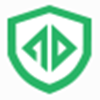

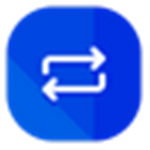




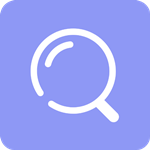
























 浙公网安备 33038202002266号
浙公网安备 33038202002266号